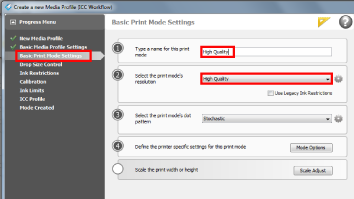Man kan også bruge en eksisterende medieprofil som udgangspunkt og redigere indstillingerne i ONYX.
Kopier en medieprofil med den korrekte mediekategori. Ændr ikke mediekategorien, det kan medføre skader på printhovederne.
I denne håndbog findes grundlæggende oplysninger om oprettelse og ændring af medieprofiler. Arbejdet med profiler skal udføres af en ekspert, og der kræves yderligere oplysninger og værktøjer, som ikke beskrives i denne håndbog. Kontakt den lokale supportorganisation, når der skal oprettes eller ændres medieprofiler.
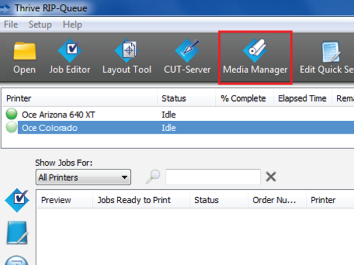
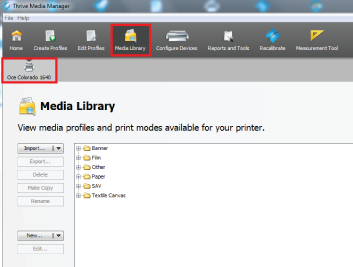
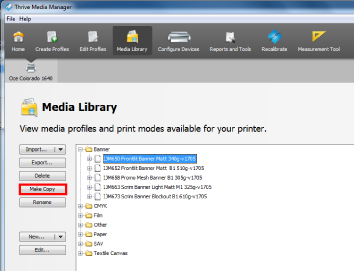
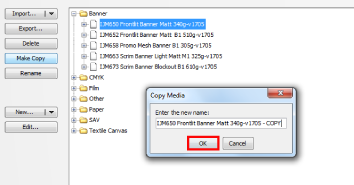
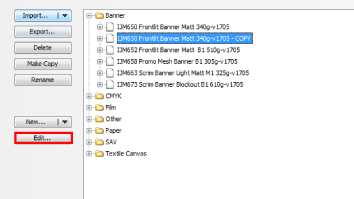
Et nyt vindue åbner.
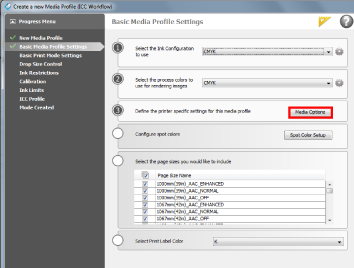
Ændr ikke mediekategorien, det kan medføre skader på printhovederne.
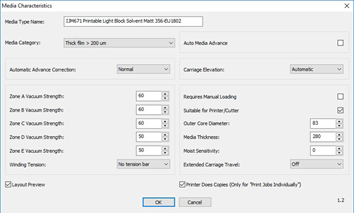
Kontrollér at medietypenavnet er ændret. Som standard skulle det være det samme som medieprofilnavnet. Man kan også vælge et andet medietypenavn, så længe det er unikt. Kontrollér også alle de andre indstillinger især medietykkelsen, da det nye medie kan have en anden tykkelse end mediet fra den kopierede medieprofil.
Udfyld det samme navn som den valgte udskriftstilstand for at undgå forvirring.